Восстановление изображения онлайн: Восстановить поврежденное изображение JPEG/JPG, GIF, TIFF, BMP, PNG или RAW онлайн. Бесплатная и платная версии восстановления фото файла в режиме онлайн
Как восстановить старые фото из семейного архива | Улучшить качество фото онлайн
Если у вас есть старый семейный альбом, то уже давно пора перевести его в цифровой вид. Тем более что с современными инструментами можно восстановить поврежденное фото и даже улучшить его — добавить цвет или повысить четкость.
Как отсканировать старое фото
1. Компьютерное зрение от почты Mail.ru
2. Vance AI Image Enlarger
3. Icons8 AI Smart Upscaler
4. MyHeritage
5. Baseten
6. PIXLR
7. Movavi Photo Editor
8. Topaz Photo AI
Восстановление портрета
Прочие сервисы
Как отсканировать старое фото
1. Компьютерное зрение от почты Mail.ru
2. Vance AI Image Enlarger
3. Icons8 AI Smart Upscaler
Icons8 AI Smart Upscaler
4. MyHeritage
5. Baseten
6. PIXLR
7. Movavi Photo Editor
8. Topaz Photo AI
Восстановление портрета
Прочие сервисы
Ещё
Как отсканировать старое фото
Для перевода бумажной фотографии в цифровой вид можно обойтись без сканера, если есть смартфон с приличной камерой. Однако сканер все равно выдаст более качественный результат. Если вы собираетесь оцифровывать домашний архив, то стоит приобрести хотя бы подержанное устройство. Стоят они недорого.
Приложения-фотосканеры
В Google Play и AppStore можно найти специальные приложения для сканирования снимков. Обратите внимание, что сканеры для документов, например Adobe Scan, могут сильно осветлять фотографию, имитируя ксерокопию, поэтому для наших целей они не подойдут.
Принцип работы у таких программ-сканеров одинаковый: нужно навести камеру на фотографию, стараясь держать смартфон как можно ровнее. У фотосканера от Google при этом можно убрать блики — нужно поочередно наводить камеру на четыре точки, которые показывает программа. В результате снимки будут объединены в один, что уберет блики.
В результате снимки будут объединены в один, что уберет блики.
При необходимости можно подредактировать получившееся изображение: выровнять края и повернуть. К минусам можно отнести невысокое качество (не хватает детализации и четкости), а также скудный набор инструментов для обработки.
Продолжая тему софта от Google, напомним, что смартфоны Google Pixel умеют улучшать фотографии через приложение «Google Photo», подробнее об этом мы писали в обзоре Pixel 7 Pro. Поэтому владельцем гаджета стоит попробовать этот способ в первую очередь.
Сканер
Даже черно-белую фотографию лучше сканировать в цвете — так будет проще работать с дефектами, да и качество должно быть повыше. Что касается разрешения, то можно выставлять от 600 до 1200 dpi. Остальные параметры лучше оставлять по умолчанию, в любом случае в дальнейшем скан можно отредактировать в графическом редакторе.
Слева направо: приложение Google, приложение Quisquee (с автообработкой), сканер (600 dpi)Изображение со сканера получилось самое четкое, однако детали в верхней части снимка совсем потерялись.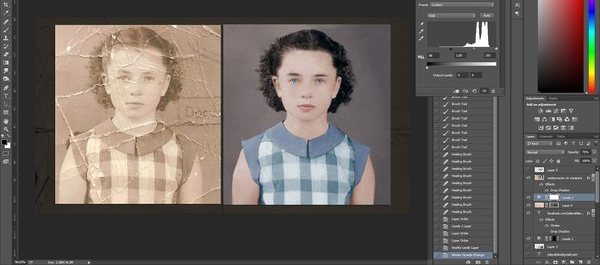 Оригинальный снимок выглядит почти так же, но приложение Quisquee все же немного подправило изображение, хотя в целом фото получилось чересчур размытое.
Оригинальный снимок выглядит почти так же, но приложение Quisquee все же немного подправило изображение, хотя в целом фото получилось чересчур размытое.
1. Компьютерное зрение от почты Mail.ru
Мы уже писали про этот сервис в статье «Как быстро раскрасить старую черно-белую фотографию». Однако проект можно использовать не только для раскраски, но и для реставрации. После обработки для загрузки доступно три варианта (можно выбрать или скачать их все).
Крайняя левая фотография — скан (600 dpi), далее три варианта от «Компьютерного зрения»Черно-белая фотография особо не изменилась, но из-за более низкого разрешения и компрессии, она выглядит чуть хуже, чем оригинальный скан. Фото в цвете получилось отличным. Прорисовка мелких деталей, конечно, не дотягивает до настоящего цветного снимка, но, учитывая большое количество объектов на снимке, результат получился более чем достойный.
Два варианта цветной фотографии с исходника, полученного с помощью приложения от GoogleИнтересно, что цветной вариант фотографии, полученной через приложение-сканер от Google, получился немного другим. Система раскрасила небо, но в целом, скорее всего, из-за меньшей детализации исходника колоризация выглядит похуже.
Система раскрасила небо, но в целом, скорее всего, из-за меньшей детализации исходника колоризация выглядит похуже.
Компьютерное зрение от почты Mail.ru →
2. Vance AI Image Enlarger
При регистрации (можно войти с аккаунтом Google) дается три кредита, которых хватит на три фотографии. К сожалению, платежи российскими картами не проходят. Есть несколько инструментов:
- Enlarge — увеличивает разрешение (апскейлинг),
- Sharpen — увеличивает резкость,
- Denoise — убирает шумы.
Enlarge. Для этого теста мы уменьшили разрешение отсканированной фотографии до 800×1045, чтобы воспроизвести сценарий, подходящий под этот режим обработки. Все параметры оставлены по умолчанию. В целом результат неплохой: изображение стало четче, но местами появились артефакты, особенно на лицах людей. При этом к зданиям и деревьям придраться сложно.
Слева оригинал, справа обработанное изображениеSharpen.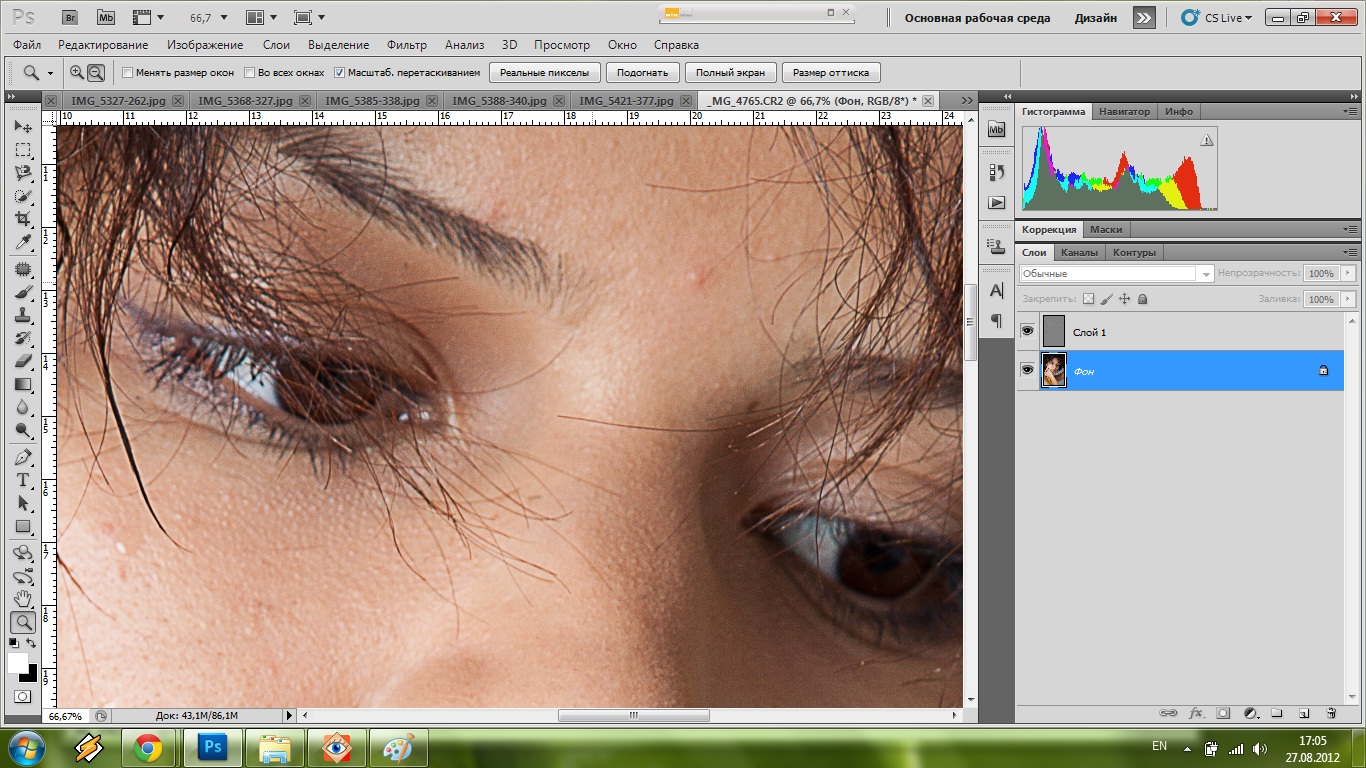 В этом режиме разрешение остается без изменений, но резкость картинки повышается. Если не приближать изображение, то результат кажется неплохим, но при увеличении видны артефакты. Здания и деревья после обработки выглядят лучше остального. В целом по субъективным ощущениям оригинал смотрится лучше.
В этом режиме разрешение остается без изменений, но резкость картинки повышается. Если не приближать изображение, то результат кажется неплохим, но при увеличении видны артефакты. Здания и деревья после обработки выглядят лучше остального. В целом по субъективным ощущениям оригинал смотрится лучше.
Vance AI Image Enlarger →
3. Icons8 AI Smart Upscaler
Сервис ориентирован на улучшение лиц. Работает без регистрации, бесплатно для обработки доступно три фотографии, но будет наложен водяной знак. Российские карты система не принимает, поэтому придется искать обходные пути, если решите им пользоваться.
Слева оригинал, справа обработанное изображениеАпскейлер справляется со своей работой, хоть и не идеально. Видно, что он не до конца обработал лица, да и остальное окружение так и остается размытым. Странно, что с обработкой портрета Smart Upscaler показал себя даже хуже (смотрите итоговое сравнение в конце статьи).
Icons8 AI Smart Upscaler →
4. MyHeritage
Сервис предлагает целый комплекс услуг по составлению семейного древа, поиску родственников, проведению теста ДНК и другим подобным вещам. Многие услуги требуют оплаты (российские карты не принимаются), но обработка фотографий доступна бесплатно. Необходимо авторизоваться через Google или Facebook (социальная сеть принадлежит компании Meta, признана в РФ экстремистской). Если не получится, используйте VPN (ранее мы писали про лучшие бесплатные VPN).
Слева оригинал, справа обработанное изображениеОбработка проходит в несколько этапов. Сначала фотография просто подчищается, затем, если есть серьезные повреждения, ее можно отреставрировать и, наконец, раскрасить. Итоговый результат — на скриншоте выше. От серьезных дефектов до конца избавиться не получилось, также никуда не делись и артефакты, возникшие при съемке или проявке.
Кроме того, мелкие детали вроде надписи на шильдике автомобиля стали нечитаемыми. Но в целом — результат впечатляющий, к тому же фото можно доработать вручную в графическом редакторе.
Но в целом — результат впечатляющий, к тому же фото можно доработать вручную в графическом редакторе.
С колоризацией более качественного исходника сервис тоже справился отлично. Хотя из-за использования ярких цветов в некоторых моментах цвета выглядят неестественно.
MyHeritage →
5. Baseten
Сервис от компании Tencent на основе нейросети GFP-GAN. Подробнее о нем мы писали в отдельном материале. С нашим тестовым заданием нейросеть не справилась. Результат — на скриншоте. Изображение стало немного четче и чище, но некоторые мелкие детали потерялись, а дефекты так и не были исправлены. Гораздо лучше нейросети даются портреты (смотрите сравнение в конце статьи).
Baseten →
6. PIXLR
PIXLR — набор инструментов для редактирования фото, анимации и дизайна. С его помощью можно вручную доработать фотографию, используя инструмент «Ретушь». Есть три режима, один из которых премиальный (в бесплатной версии накладывается логотип). Мелкие дефекты можно убирать в режиме «Пятно», остальные «Софт» или «Объект».
Мелкие дефекты можно убирать в режиме «Пятно», остальные «Софт» или «Объект».
С помощью этого редактора можно убрать дефекты, которые остались после обработки нейросетями или начать ретушь с нуля самостоятельно. К сожалению, российские карты система не принимает, поэтому придется довольствоваться бесплатным тарифом или искать обходные пути.
PIXLR →
7. Movavi Photo Editor
Фоторедактор от разработчиков популярного пакета для монтажа видео, о котором мы писали в статье «Топ-25 лучших редакторов для монтажа видео». Лицензия обойдется в 2190 рублей, при этом ее можно оплатить из РФ. Пробная версия имеет ограничения: 3 дня фактического использования инструментов для организации фото, сохранение до 10 изображений, водяной знак на сохраненных фото.
К изображению применены эффекты: «Автокоррекция», «Устранение шумов», «Удаление объектов», «Улучшение старых фото»Помимо стандартных инструментов, редактор предлагает ретушь и восстановление старых снимков при помощи ИИ.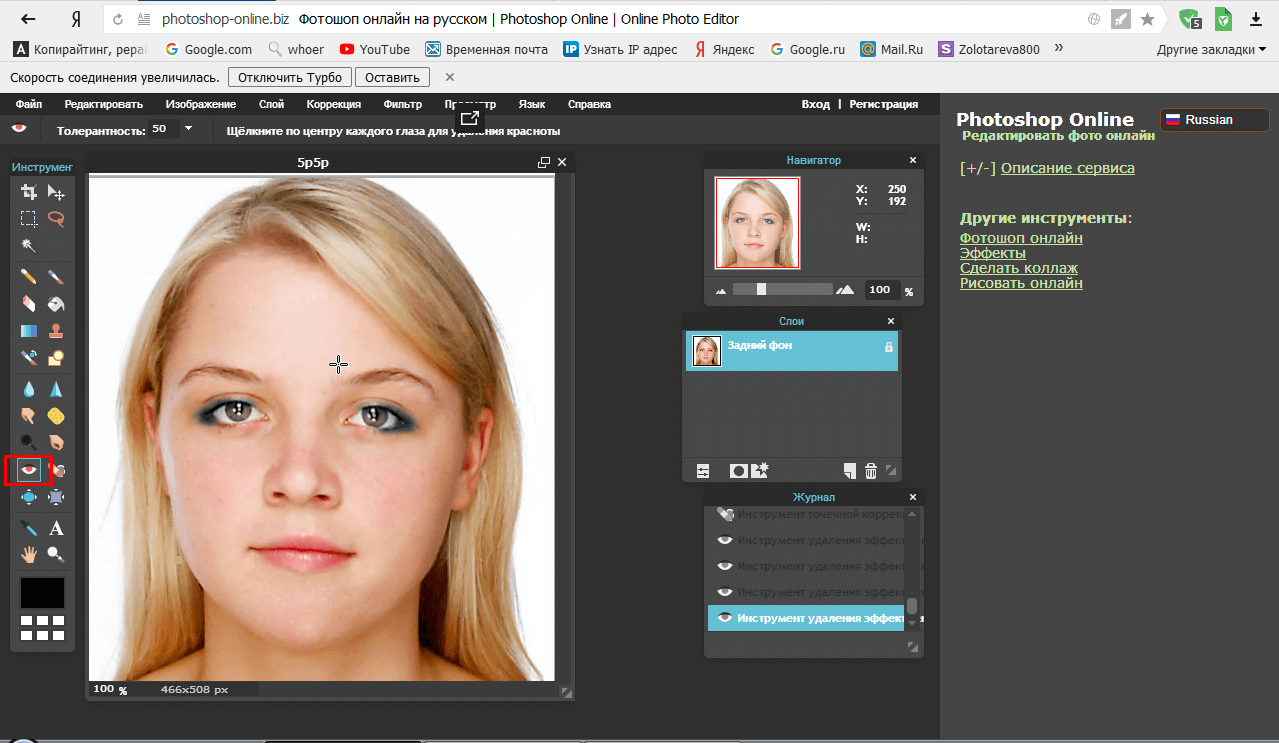 Как видно на скриншоте выше, программа убирает дефекты, но делает это недостаточно качественно. В некоторых местах появилось сильное размытие, но хотя бы мелкие детали не теряются. Колоризация проигрывает «Компьютерному зрению» и MyHeritage, которые при этом доступны бесплатно.
Как видно на скриншоте выше, программа убирает дефекты, но делает это недостаточно качественно. В некоторых местах появилось сильное размытие, но хотя бы мелкие детали не теряются. Колоризация проигрывает «Компьютерному зрению» и MyHeritage, которые при этом доступны бесплатно.
Movavi Photo Editor →
8. Topaz Photo AI
Компания Topaz Labs предлагает целый набор программ для улучшения фото и видео на основе ИИ:
- Gigapixel AI увеличивает разрешение без потери деталей;
- DeNoise AI убирает шумы;
- Sharpen AI повышает резкость, убирая дефекты съемки.
Стоимость пакета составляет $199 (оплатить картами РФ нельзя). Протестировать работу можно и в пробном режиме, но накладывается водяной знак.
Gigapixel AI. Слева оригинал, справа обработанное изображение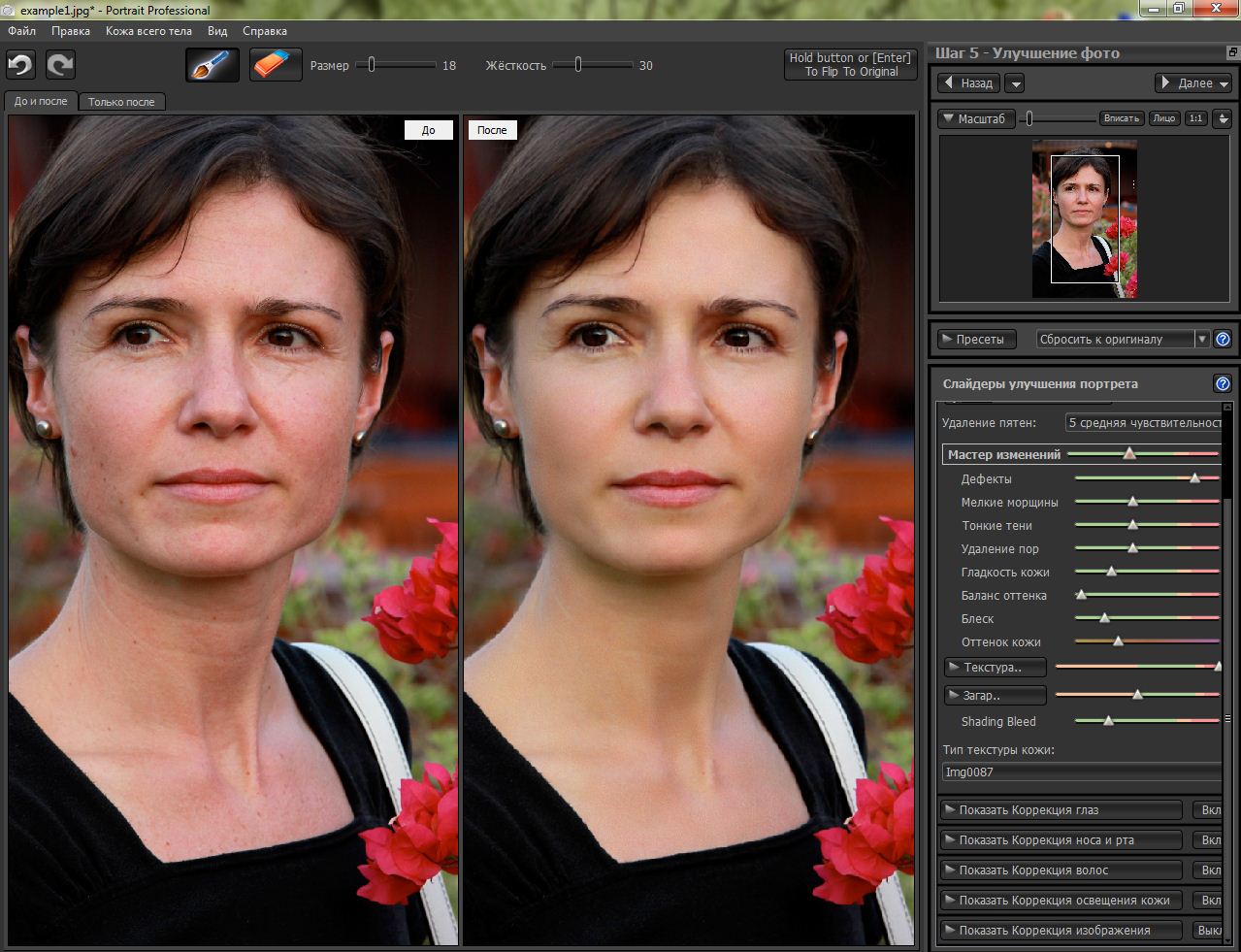 Их можно убрать другим приложением из пакета — DeNoise AI. Настройки обработки гибкие, также можно выбирать различные модели, которые лучше подходят к тем или иным изображениям.DeNoise AI. Слева оригинал, справа обработанное изображение
Их можно убрать другим приложением из пакета — DeNoise AI. Настройки обработки гибкие, также можно выбирать различные модели, которые лучше подходят к тем или иным изображениям.DeNoise AI. Слева оригинал, справа обработанное изображениеВ целом приложение стоит внимания, но все же оно предназначено для других целей. Использовать его для реставрации старых фото нерационально, при условии, что есть бесплатные альтернативы. Также учитывайте высокие системные требования.
Topaz Photo AI →
Восстановление портрета
Восстановление портрета — задача иного рода, поэтому мы вынесли ее отдельно. Лучше всех проявил себя бесплатный MyHeritage. Изображение все еще требует ручной доработки (убрать точки, царапины и другие мелкие дефекты), но в целом результат близок к идеальному.
Странно, что Icons8 Smart Upscaler никак не улучшил портрет, несмотря на то что он позиционируется как приложение для обработки лиц. А вот Baseten и Gigapixel AI неплохо справились с восстановлением четкости, но есть субъективное ощущение, что черты лица лишь самую малость, но отличаются. При этом у Gigapixel AI результат кажется чуть точнее, зато Baseten доступен бесплатно. Также стоит учитывать, что MyHeritage тоже может сохранять черно-белую фотографию.
При этом у Gigapixel AI результат кажется чуть точнее, зато Baseten доступен бесплатно. Также стоит учитывать, что MyHeritage тоже может сохранять черно-белую фотографию.
Прочие сервисы
Waifu2x ориентирован на апскейлинг анимешных картинок, но фотографии тоже поддерживаются. Настроек немного: тип изображения (рисунок или фото), степень устранения шумов и увеличения. Для теста возьмем файл с разрешением 800×1045, который мы использовали для проверки Vance AI. Результат не порадовал: хотя разрешение и увеличилось, четкости практически не прибавилось.
Результат работы Waifu2x. Слева оригинал, справа обработанное изображениеCre8tiveAI. Предлагает несколько разных инструментов: Photo Refiner — увеличивает разрешение, Mono Painter — раскрашивает изображение. Для работы необходима регистрация (можно через Google). Результаты — на скриншоте ниже. К сожалению, улучшений практически не видно, да и колоризация посредственная. Кроме того, для скачивания обработанного файла без водяного знака требуется оплата, но карты РФ не подходят.![]()
MoonPic. Онлайн-фоторедактор MoonPic позволяет реставрировать старое фото в автоматическом режиме. На самом деле — изменений мы не заметили. Возможно, чуть увеличивается резкость, но это лишь приводит к пикселизации.
Fotor. Это онлайн-фоторедактор. Кроме инструментов для обработки, есть и сервисы на основе искусственного интеллекта. К сожалению, для регистрации пробного периода нужно подтвердить карту, но с российскими банками система не работает.
Это тоже интересно:
Автор: Тарас Сухов
технологии
лайфхаки
Подпишитесь на насНовости Hi-Tech Mail.ru
Нажимая «Подписаться» вы соглашаетесь с условиями использования
- Mail.Ru
- О компании
- Реклама
- Редакция
- Условия использования материалов
- Обратная связь
App Store: Реставратор: восстановить фото
Описание
Вы уверены, что нельзя улучшить размытый снимок или фото без фокусировки? Реставратор умеет делать это!
Приложение поможет улучшить Ваши смазанные и расфокусированные фотографии, восстановить важные, но нечитабельные тексты, размытые изображения!
Внимание! Если фотография размыта по сложной нелинейной траектории, то возможно результат восстановления не устроит Вас.
——————————————
Мы всегда рады вашим отзывам!
Если у вас появились пожелания или вопросы, пожалуйста, напишите нам:
Версия 1.6
— обновление интерфейса и поддержка iOS 13
— видео предпросмотр для наглядной демонстрации работы нашего приложения
Оценки и отзывы
1 оценка
Шляпа
Очень бесполезное приложение и не стоит денег вообще!
Поддерживаю предыдущего оратора
Программа с задачей не справилась. Сожалею о потраченных деньгах.
Не работает!!!
Не тратьте время и деньги! Чушь полная! Даже на чуть-чуть не исправляет, предлагает варианты ещё хуже!!! Это обман!!! Жульё!!!
Разработчик IT-Effects не сообщил Apple о своей политике конфиденциальности и используемых им способах обработки данных. Подробные сведения доступны в политике конфиденциальности разработчика.
Нет сведений
Разработчик будет обязан предоставить сведения о конфиденциальности при отправке следующего обновления приложения.
Информация
- Провайдер
- IT-Effect Limited Liability Company
- Размер
- 5,6 МБ
- Категория
- Фото и видео
- Возраст
- Copyright
- © IT-EFFECT LLC
- Цена
- 349,00 ₽
- Сайт разработчика
- Поддержка приложения
- Политика конфиденциальности
Поддерживается
Другие приложения этого разработчика
Вам может понравиться
6 способов восстановить поврежденные изображения онлайн бесплатно [2023]
Исправление поврежденных фотографий
Готовы ли вы к фотосъемке, редактированию, управлению или обмену фотографиями, но столкнулись с нежелательными проблемами с вашими изображениями? Если ответ «да», не стесняйтесь проверить бесплатные инструменты для исправления поврежденных фотографий здесь.
Попробовать бесплатно
Попробовать бесплатно
Наши глаза ловят красоту, но мы часто жаждем медиафайлов, чтобы вспомнить и вспомнить богатое прошлое. Любая неудача, происходящая с нашими воспоминаниями, может отрицательно сказаться на нашем здоровье, верно? Наши фотографии подвергаются повреждению по неизвестным причинам, и мы готовы сделать все возможное, чтобы решить эту проблему.
В этой статье обсуждается повреждение образа и предлагаются решения для исправления поврежденных изображений в Интернете. Более того, это позволяет читателю принять несколько действенных советов, которые в первую очередь помогут избежать проблемы. Итак, вы взволнованы? Давайте сделаем это!
Содержание
01 Причины повреждения изображения
02 6 способов исправления поврежденных файлов изображений онлайн бесплатно
03 Советы по предотвращению повреждения изображения
Часть 1. Причины повреждения изображения
Столкнувшись с проблемой, настоятельно рекомендуется искать его фоновые причины. Как это поможет? Это будет справедливой попыткой избежать этих причин в будущем. В этом разделе позвольте нам познакомить вас с некоторыми основными причинами повреждения изображения. Это поможет нам перейти к бесплатному исправлению поврежденных изображений. Давайте посмотрим!
Как это поможет? Это будет справедливой попыткой избежать этих причин в будущем. В этом разделе позвольте нам познакомить вас с некоторыми основными причинами повреждения изображения. Это поможет нам перейти к бесплатному исправлению поврежденных изображений. Давайте посмотрим!
Повреждена файловая система
В большинстве случаев во время процесса сохранения происходит сбой системы и отключение питания. Процесс прерывается и приводит к повреждению файла изображения. Это связано с тем, что конкретный процесс был оставлен на полпути и незавершен.
Атака вирусом или вредоносным ПО
Любая атака вируса или вредоносного ПО на систему или устройство приводит к повреждению данных, что делает их бесполезными. Вирусы могут атаковать все виды данных; таким образом, фотографии также уязвимы для их атаки. Использование надлежащего антивируса является ключом к этой проблеме.
Плохие сектора на носителе
Наличие поврежденных секторов на носителе, включая SD-карту, флэш-накопители и жесткие диски. Эти сектора накапливаются на оптическом диске, делая все носители дефектными и недоступными. Это может быть вызвано неправильным управлением жестким диском и другими носителями информации.
Эти сектора накапливаются на оптическом диске, делая все носители дефектными и недоступными. Это может быть вызвано неправильным управлением жестким диском и другими носителями информации.
Несовместимый формат файла
Иногда используемый формат не поддерживает файл мультимедиа, что приводит к повреждению и заражению файла. Попробуйте найти платформу, которая поддерживает формат файла на компьютере.
Прерывание передачи
При передаче файла прерывание может сделать его бесполезным, заразить и повредить его. Кроме того, из-за потери данных файл будет выглядеть бесполезным, так как он не запустится идеально.
Деградация файлов изображений
Носитель со временем теряет свою ориентацию. Обычно это связано с экстремальными погодными условиями, такими как высокая влажность или жара. Это приводит к ухудшению битов, хранящихся на носителе.
Часть 2: 6 способов исправить поврежденные файлы изображений онлайн бесплатно
Вы пришли сюда в поисках ответов на вопрос «как исправить поврежденные изображения онлайн?» Ну, вы находитесь на правой стороне путей. В этом разделе вы найдете пять способов исправить поврежденные файлы изображений онлайн. Тем не менее, мы советуем вам следовать инструкциям и процедурам для получения благоприятных результатов.
В этом разделе вы найдете пять способов исправить поврежденные файлы изображений онлайн. Тем не менее, мы советуем вам следовать инструкциям и процедурам для получения благоприятных результатов.
Что может быть лучше, чтобы выполнить восстановление фотографий онлайн бесплатно в безопасной среде? Wondershare Repairit Online предоставляет исключительную возможность восстановления фотографий. Этот инструмент обеспечивает полную среду для восстановить поврежденные фотографии онлайн . Хотя он предлагает обширную поддержку форматов файлов, вы можете найти его довольно популярным среди них. Возможности Repairit Online настолько важны, что помогают восстанавливать фотографии на любом устройстве. Благодаря удобному интерфейсу это полный пакет онлайн-восстановления.
Основные характеристики Wondershare Repairit Online:
- edrawsoft.com/images2021/new-edrawsoft/mark_check.svg»>
Исправление любого уровня повреждения с очень высокой вероятностью успеха: фотографии пикселизированы, покрыты серыми областями, не открываются и т. д.
-
Он помогает клиентам восстанавливать 300 фотографий в месяц и поддерживает каждую фотографию из 300 М в Интернете.
-
Восстановление критически поврежденных или испорченных фотографий, имеющихся на SD-картах, телефонах, камерах, USB-накопителях и т. д., а также неполных частей фотографий.
-
Онлайн-версия поддерживает различные форматы фотографий: JPEG/JPG/CR3/CR2/NEF/NRW/RAF/DNG/TIF/TIFF.
- com/images2021/new-edrawsoft/mark_check.svg»>
Достаточно безопасно: файлы передаются через 2048-битное зашифрованное соединение и удаляются через 3 часа.
-
Он исправляет фотографии в Интернете без ущерба для исходного качества или целостности.
Чтобы понять, как вы можете использовать его для восстановления поврежденных изображений, давайте выясним:
Шаг 1: Импорт поврежденных фотографий .
При открытии и доступе к онлайн-инструменту восстановления фотографий нажмите кнопку «Добавить». Вы также можете добавить или перетащить фотографии в указанную область.
Шаг 2. Выполните быстрый или расширенный ремонт .
После успешной загрузки файлов нажмите «Восстановить», чтобы начать процесс. Режим быстрого восстановления восстановит все файлы и отобразит их результаты в предварительном просмотре.
Шаг 3: Предварительный просмотр и сохранение результатов .
Удовлетворившись результатами, щелкните значок «Загрузить». Это позволит успешно сохранить восстановленное изображение на вашем компьютере.
Внимание:
Если у вас много фотографий (более 300 фотографий в неделю), которые необходимо исправить, или размер поврежденной фотографии превышает 300 МБ, даже форматы фотографий выходят за пределы поддерживаемого диапазона, попробуйте настольную версию Wondershare Repairit или проверьте Способ 6.
Попробуйте бесплатно
Попробуйте бесплатно
Способ 2: Использование Adobe Photoshop Express Online
Мы всегда можем использовать Adobe Photoshop Express, чтобы справиться с поврежденными файлами изображений .
- Запустите Adobe Photoshop Express Online.
- Войдите в свою учетную запись.
- Из интерфейса добавьте поврежденный файл изображения.
- Через микросекунду изображение будет предварительно просмотрено.
- На левой панели вы можете редактировать изображение по своему усмотрению.
- На верхней панели нажмите на изображение «Загрузить».
- Оттуда переименуйте файл, измените формат и отрегулируйте качество.
- Нажмите кнопку «Скачать» и готово!
Способ 3. Использование онлайн-инструмента восстановления Office
Второй способ исправления поврежденных файлов изображений гарантированно сработает. Online Office Recovery Tool — это онлайн-платформа для решения проблем того же характера. Всегда можно использовать этот онлайн-инструмент для исправления зараженных файлов изображений. Итак, без дальнейших промедлений, давайте приступим непосредственно к процедуре.
Всегда можно использовать этот онлайн-инструмент для исправления зараженных файлов изображений. Итак, без дальнейших промедлений, давайте приступим непосредственно к процедуре.
- Запустите www.online.officerecovery.com.
- В интерфейсе нажмите «Выбрать файл».
- Найдите поврежденный файл изображения, который необходимо восстановить.
- После загрузки изображения нажмите «Безопасная загрузка и восстановление».
- Через пару минут файл будет восстановлен. Выберите «Получить восстановленный файл», чтобы просмотреть его.
- Вы можете скачать результаты демонстрации по ссылке, и готово!
Теперь мы познакомим вас с еще одним замечательным методом, позволяющим избавиться от этой проблемы за считанные секунды. Вы можете использовать Wondershare UniConverter для преобразования поврежденного файла изображения в удобный для чтения и доступный формат. Это онлайн-инструмент для восстановления, который работает как по волшебству, чтобы преобразовать формат вашего файла в JPG, PNG, TIFF и BMP. Внимательно следуйте приведенным ниже инструкциям, чтобы лучше исправить поврежденные изображения.
Внимательно следуйте приведенным ниже инструкциям, чтобы лучше исправить поврежденные изображения.
- Запустите Wondershare UniConverter.
- Перетащите поврежденные файлы изображений из интерфейса, чтобы начать процесс преобразования.
- Нажмите на целевой формат.
- На последнем этапе загрузите изображение и сохраните его в нужном месте.
Способ 5: использование резервной копии
Если вы создали резервную копию всех ваших файлов изображений, которые теперь повреждены, это решение создано для вас. Теперь возникает вопрос, как будет работать это исправление? Для начала вы можете проверить свою резервную копию и найти файлы, которые подверглись повреждению. Вы можете скачать его оттуда и удалить поврежденные.
Резервная копия может находиться в любом облачном сервисе или на любом носителе. Поэтому вы можете выбрать свою резервную копию и навсегда избежать повреждения образа.
Наконец, позвольте нам предложить вам замечательный автономный инструмент, который взял на себя задачу обработки поврежденных изображений.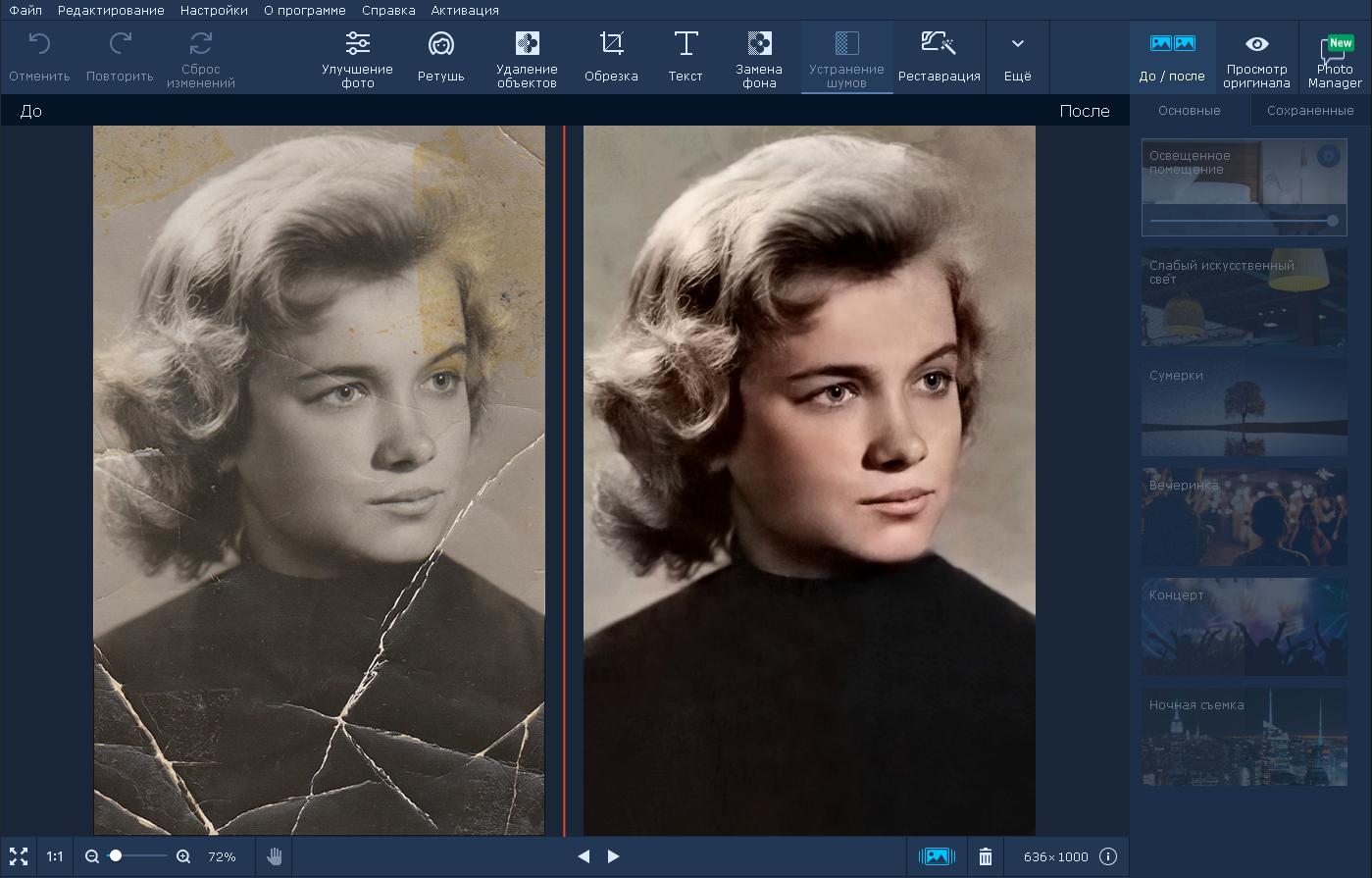 Если вы столкнулись с проблемами при обработке ваших изображений с помощью онлайн-инструментов для восстановления, вы определенно можете перейти к Wondershare Repairit File Repair, чтобы получить впечатляющий опыт.
Если вы столкнулись с проблемами при обработке ваших изображений с помощью онлайн-инструментов для восстановления, вы определенно можете перейти к Wondershare Repairit File Repair, чтобы получить впечатляющий опыт.
Этот инструмент для восстановления фотографий поставляется с расширенной поддержкой форматов файлов. Это помогает вам эффективно управлять своими фотографиями и предоставляет вам впечатляющие возможности. Это включает в себя Advanced Photo Repair, который позволяет вам всесторонне восстановить ваше изображение.
Попробуйте бесплатно Попробуйте бесплатно
5 481 435 человек скачали его.
-
Восстановление поврежденных фотографий со всеми уровнями искажения, такими как зернистые фотографии, темные фотографии, пиксельные фотографии, выцветшие фотографии и т. д.

-
Восстановление изображений различных форматов: JPEG/JPG/CR3/CR2/CRW/RAF/NRW/TIF/TIFF/DNG/ARW/NEF/GPR/PNG/ORF/SR2/GIF
-
Восстановление критически поврежденных или испорченных фотографий, имеющихся на SD-картах, телефонах, камерах, USB-накопителях и т. д., а также неполных частей фотографий.
-
Нет ограничений на количество и размер восстанавливаемых файлов.
-
Совместимость с ПК с ОС Windows, Mac OS и поддержка переноса/совместного использования с ПК на мобильное устройство.
Следуя простым инструкциям, вы получите желаемый результат.
Шаг 1: Загрузка программного обеспечения .
Начните с загрузки инструмента на свой компьютер. После загрузки установите и запустите инструмент на своем устройстве.
Шаг 2: Вставьте поврежденный файл изображения .
В интерфейсе перейдите в раздел «Восстановление фотографий» и нажмите кнопку «+Добавить». Импортируйте поврежденные изображения через платформу.
Шаг 3: инициирование восстановления и предварительного просмотра .
После добавления нажмите кнопку «Восстановить» и начните процесс. Это выполнит быстрое восстановление ваших файлов изображений. После этого перейдите на экран предварительного просмотра, чтобы проверить результаты.
Шаг 4: Расширенное восстановление фотографий .
Если вы не удовлетворены результатами, вы можете рассмотреть возможность расширенного восстановления. Вам необходимо предоставить образец файла изображения одного и того же формата для всей платформы. По завершении процесса снова просмотрите файлы и нажмите «Сохранить», чтобы экспортировать результаты.
По завершении процесса снова просмотрите файлы и нажмите «Сохранить», чтобы экспортировать результаты.
Часть 3. Советы по предотвращению повреждения изображения
В этом разделе приведены советы, которые помогут вам избежать повреждения изображения в будущем. Посмотрите на них и никогда в жизни не столкнитесь с этой проблемой.
- Дайте вашему компьютеру достаточно времени для завершения задач, даже если это займет много времени. Есть несколько процессов, которые потребляют некоторую вычислительную мощность; таким образом, они требуют времени. Если вы будете препятствовать процессу, это повредит процессы и настройки вашего компьютера.
- Вы должны убедиться, что источник питания постоянен и защищен. Это позволит вам предотвратить все проблемы, вызванные этими колебаниями. Постоянный источник питания также охватывал бы все процессы без перерыва.
- Храните данные в резервной копии, чтобы избежать потери важных файлов и изображений.
 Наличие резервной копии позволит вам управлять файлами в различных ситуациях. Если вы случайно потеряете оригинал, у вас всегда будет резервная копия.
Наличие резервной копии позволит вам управлять файлами в различных ситуациях. Если вы случайно потеряете оригинал, у вас всегда будет резервная копия. - Если система показывает ошибки и медленную скорость, вы можете обратить на это внимание и решить проблему. Попробуйте разные методы и закройте ненужные процессы на вашем компьютере. Вы можете сделать это с помощью диспетчера задач. Это существенно поможет вам избавиться от всех ненужных процедур.
- Избегайте прерываний во время совместного использования, сохранения и загрузки данных. Прерывания могут привести к потере данных, что приведет к повреждению ваших файлов. Старайтесь больше ничего не делать на компьютере во время таких переносов.
Заключение
В статье рассмотрены причины и способы устранения повреждения изображения. Кроме того, мы принесли несколько удивительных советов, которые позволят вам избежать этой проблемы. Надеемся, что статья окажется для вас полезной и избавит вас от мучений!
Попробуйте бесплатно
Попробуйте бесплатно
Онлайн-инструмент для восстановления моделей JPEG бесплатно
Восстановите исходные файлы JPEG для печати.
 Работает на aspose.com и aspose.cloud Перетащите или загрузите свой файл Введите адрес
Работает на aspose.com и aspose.cloud Перетащите или загрузите свой файл Введите адрес*Загружая свои файлы или используя наш сервис, вы соглашаетесь с нашими Условиями обслуживания и Политикой конфиденциальности.
Приложение для восстановления JPEG используется для 3D-печати, оно может обнаруживать и исправлять дефекты из загруженных файлов JPEG, такие как неправильные векторы нормалей, отсутствующие векторы нормалей, модель не имеет толщины, неожиданные отверстия, вы также можете предварительно просмотреть, прежде чем решать, какие проблемы быть исправлено. Вам не нужно устанавливать специальное программное обеспечение, чтобы открыть документ JPEG, просто откройте это приложение с помощью веб-браузера, перетащите документ в область загрузки и нажмите кнопку просмотра, ваш документ откроется в браузере независимо от того, используя Windows, Linux, MacOS, Android или даже мобильное устройство.
Восстановление модели Aspose.
 3D JPEG
3D JPEG- Поддержка различных форматов 3D.
- Автоматически обнаруживать ошибки модели.
- Один щелчок, чтобы исправить все ошибки.
- Сохранить как AMF, OBJ, STL для печати.
Попробуйте другой инструмент для ремонта: 3ДС 3МФ АМФ АСЭ ДАЭ DXF ДРК FBX GLTF ГЛБ Джей Ти ОБЖ СЛОЙ PDF РВМ СТЛ U3D VRML Икс Массачусетс доллар США 9 долларов США0005
Как использовать приложение для восстановления JPEG для восстановления файла JPEG.
- Щелкните внутри области перетаскивания файлов, чтобы загрузить файл, или перетащите файл.
- Ваш файл будет загружен, и мы покажем вам дефекты файла с предварительным просмотром.
- Выберите проблемы, которые мы можем исправить для вас, и нажмите кнопку исправления
- Ссылка для скачивания восстановленного файла будет доступна сразу после восстановления.
Объединенная группа экспертов по фотографии
JPEG — это тип формата изображения, который сохраняется с использованием метода сжатия с потерями. Выходное изображение в результате сжатия представляет собой компромисс между размером хранилища и качеством изображения. Пользователи могут настроить уровень сжатия для достижения желаемого уровня качества и в то же время уменьшить размер хранилища. Качество изображения незначительно ухудшается, если к изображению применяется сжатие 10:1. Чем выше значение сжатия, тем выше ухудшение качества изображения.
Чем выше значение сжатия, тем выше ухудшение качества изображения.
Подробнее
1
❓ Как восстановить 3D-файл?
Во-первых, вам нужно загрузить файл для восстановления, перетащить 3D-файл или щелкнуть внутри белой области, чтобы выбрать файл. Затем нажмите кнопку «ИСПРАВИТЬ СЕЙЧАС». Наше приложение будет перечислять проблемы, которые мы нашли, выберите, какие проблемы вы хотите, чтобы мы исправили для вас, а затем вы сможете загрузить исправленный файл.
2
⏱️ Сколько времени занимает ремонт 3D?
Это ремонтное приложение работает быстро.
 Вы можете восстановить 3D-файл за несколько секунд.
Вы можете восстановить 3D-файл за несколько секунд.3
🛡 Безопасно ли восстанавливать 3D-файл с помощью бесплатного приложения для восстановления?
Конечно! Ссылка для скачивания файлов результатов будет доступна сразу после восстановления. Мы удаляем загруженные файлы через 24 часа, и ссылки для скачивания перестают работать по истечении этого периода. Никто не имеет доступа к вашим файлам. Восстановление файлов абсолютно безопасно.
4
💻 Могу ли я восстановить 3D-файл на Linux, Mac OS или Android?
Да, вы можете использовать бесплатное приложение для восстановления в любой операционной системе с веб-браузером.


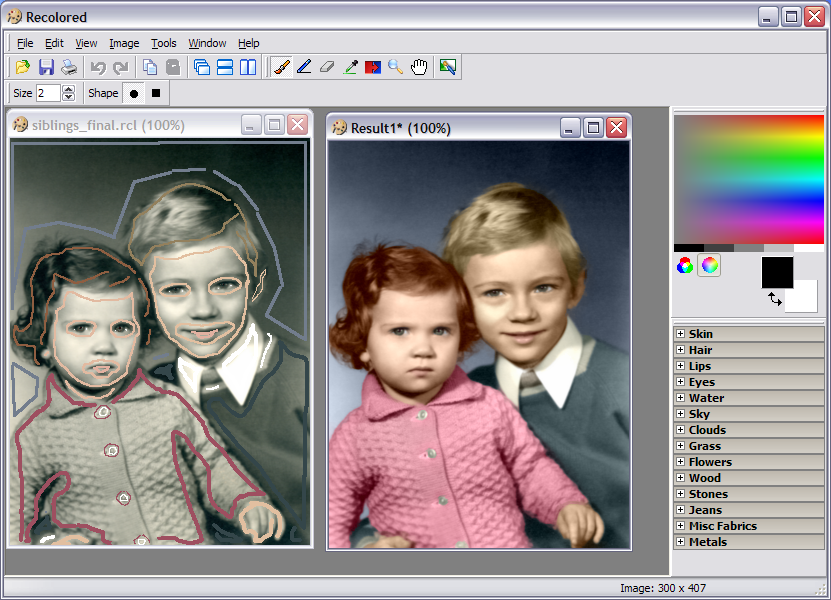

 Наличие резервной копии позволит вам управлять файлами в различных ситуациях. Если вы случайно потеряете оригинал, у вас всегда будет резервная копия.
Наличие резервной копии позволит вам управлять файлами в различных ситуациях. Если вы случайно потеряете оригинал, у вас всегда будет резервная копия. Вы можете восстановить 3D-файл за несколько секунд.
Вы можете восстановить 3D-файл за несколько секунд.